Во многих случаях самый зрелищный способ представления результатов математических расчетов – это анимация. MathCAD позволяет создавать анимационные ролики и сохранять их в видеофайлах.
Основной принцип анимации – покадровая анимация – это просто последовательность кадров, представляющих собой некоторый участок документа, который выделяется пользователем. Расчеты производятся обособленно для каждого кадра, причем формулы и графики, которые в нем содержатся, должны быть функцией от номера кадра. Номер кадра задается системной переменной  , которая может принимать лишь натуральные значения. По умолчанию, если не включен режим подготовки анимации,
, которая может принимать лишь натуральные значения. По умолчанию, если не включен режим подготовки анимации,  =0.
=0.
Рассмотрим последовательность действий для создания ролика анимации, например, демонстрирующего перемещение гармонической волны. При этом каждый момент времени будет задаваться переменной  .
.
Введите в документ необходимые выражения и графики, в которых участвует переменная номера кадра  . Подготовьте часть документа, которую вы желаете сделать анимацией, таким образом, чтобы она находилась в поле вашего зрения на экране. В нашем примере подготовка сводится к определению функции f(x,t) = sin(x-t) и создании ее декартова графика f(x,FRAME).
. Подготовьте часть документа, которую вы желаете сделать анимацией, таким образом, чтобы она находилась в поле вашего зрения на экране. В нашем примере подготовка сводится к определению функции f(x,t) = sin(x-t) и создании ее декартова графика f(x,FRAME).
Выполните команду Tools|Animation|Record.
В диалоговом окне Animate задайте номер первого кадра в поле From(От), номер последнего кадра в поле To (До) и скорость анимации в поле At (Скорость) в кадрах в секунду.
Выделите протаскиванием указателя мыши область в документе, которая станет роликом анимации.
В диалоговом окне Animate нажмите кнопку Animate. После этого в окошке диалогового окна Animate будут появляться результаты расчетов выделенной области, сопровождающиеся выводом текущего значения переменной  . По окончании этого процесса на экране появится окно проигрывателя анимации.
. По окончании этого процесса на экране появится окно проигрывателя анимации.
Запустите просмотр анимации в проигрывателе нажатием кнопки воспроизведения в левом нижнем углу окна проигрывателя.
В случае если вид анимации вас устраивает, сохраните ее в виде видеофайла, нажав кнопку Save As в диалоговом окне Animate.
Закройте диалог Animate.
Сохраненный видеофайл можно использовать за пределами MathCAD. Если в Проводнике Windows дважды щелкнуть на имени этого файла, он будет загружен в проигрыватель видеофайлов Windows, и вы увидите его на экране компьютера. Таким образом, запуская видеофайлы обычным образом, можно устроить красочную презентацию результатов работы как на своем, так и на другом компьютере.
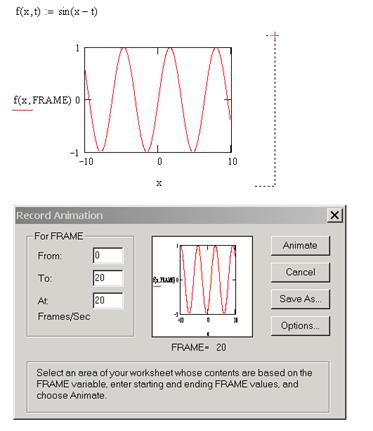
Ввод/вывод во внешние файлы.
Для общения с внешними файлами в MathCAD встроены следующие функции:
READPRN (“file”) – чтение данных в матрицу из текстового файла;
WRITEPRN(“file”) – запись данных в текстовый файл;
APPENDPRN(“file”) – дозапись данных в существующий текстовый файл,
где file – путь к файлу.
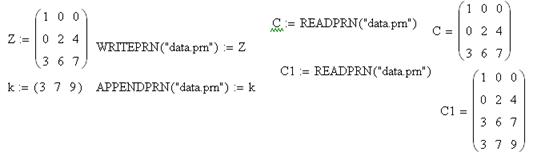
 2015-06-05
2015-06-05 917
917








